写在前面:
写本系列**(自用)**的目的是回顾已经学过的知识、记录新学习的知识或是记录心得理解,方便自己以后快速复习,减少遗忘。
五、工具栏和选择网格
1、工具栏
使用Unity提供的API:GUI.Toolbar()可以创建一个工具栏。有三个参数是必须传入的:工具栏位置、当前选中的索引、所有选项列表。
位置依然是Rect类型的变量,工具栏位置索引为int类型变量。由于我们需要动态控制工具栏位置索引,因此与之前的API相同,需要创建当前索引变量,第二个参数的位置传入当前变量,并且让这个变量接收函数GUI.Toolbar()的返回值。第三个参数是所有选项列表,可以创建一个string类型的数组,将数组传入。
cs
private int toolbarIndex = 0;
private string[] toolbarInfofs = new string[] {"选项一","选项二","选项三" };
private void OnGUI()
{
toolbarIndex = GUI.Toolbar(new Rect(0, 0, 200, 30), toolbarIndex, toolbarInfofs);
}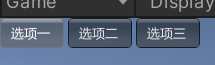
2、选择网格
选择网格与GUI.Toolbar()用法差不多,使用的API是:GUI.SelectionGrid(),前三个参数与GUI.Toolbar()相同,多了第四个参数xCount,表示水平方向最多显示的按钮数量,当前数量为3,所以可能与原来的输出没有区别。
cs
private string[] toolbarInfofs = new string[] {"选项一","选项二","选项三" };
private int selGridIndex = 0;
private void OnGUI()
{
//相对toolbar多了一个参数,xCount代表水平方向最多显示的按钮数量
selGridIndex = GUI.SelectionGrid(new Rect(0, 50, 200, 60), selGridIndex, toolbarInfofs, 3);
}数量为3时:
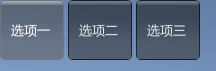
数量为2时:
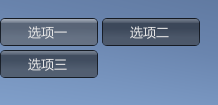
数量为1时:
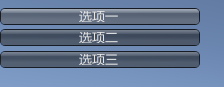
六、滚动列表和分组
1、分组
分组是一种批量控制控件位置的方法,可以理解为包裹着的控件加了一个父对象。可以通过控制分组来控制包裹控件的位置。
提供的API是GUI.BeginGroup()和GUI.EndGroup()。
GUI.BeginGroup()和GUI.EndGroup()的中间写需要批量控制的控件代码,GUI.BeginGroup()中必须传入位置参数,中间的控件位置就是以这个位置为基准的。
cs
public Rect groupPos;
private void OnGUI()
{
GUI.BeginGroup(groupPos);
GUI.Button(new Rect(0, 0, 100, 50), "测试按钮");
GUI.Label(new Rect(0, 60, 100, 20), "Label信息");
GUI.EndGroup();
}例如,当位置信息输入如下时:

桌面上的两个控件信息就会这样显示:
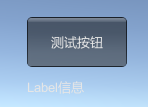
再次修改以上的位置信息,这两个控件信息就会批量跟随修改。
2、滚动列表
滚动列表会开辟一个窗口,窗口上会有界面上这样的滚动条:
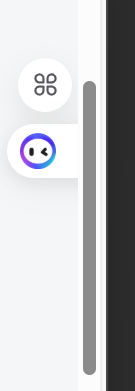
滚动列表使用的API是GUI.BeginScrollView(),同样有GUI.EndScrollView(),将需要放在滚动列表里的信息批量显示。
其中,GUI.BeginScrollView()有三个必须的参数。第一个参数是滚动列表在屏幕上的显示区域,第二个参数是当前显示的位置(例如在滚动横向或者纵向滚动条后,当前所显示的位置),是个Vector2变量。第三个参数是滚动列表中内容的总大小和位置。当第三个参数大于第一个参数时,就会产生滚动条(可以以Window窗口来类别,假设当前页面大小设置为是500×500(第一个参数)。那么假设此时页面里的内容量为1000×800(第三个参数),大于500×500,就会产生滚动条,滚动着去显示所有内容)
那么,当第三个参数的值小于第一个参数时,就不会产生滚动条。这是因为设置了第四、五个参数,这两个参数默认为false。如果想要第三个参数的值小于第一个参数时也有滚动条,就把它们改为true。
cs
public Rect scPos;
public Rect showPos;
private Vector2 nowPos;
private string[] strs = new string[] {"123","456", "789", "111" };
private void OnGUI()
{
nowPos = GUI.BeginScrollView(scPos, nowPos, showPos);
GUI.Toolbar(new Rect(0, 0, 300, 50), 0, strs);
GUI.Toolbar(new Rect(0, 60, 300, 50), 0, strs);
GUI.Toolbar(new Rect(0, 120, 300, 50), 0, strs);
GUI.Toolbar(new Rect(0, 180, 300, 50), 0, strs);
GUI.EndScrollView();
}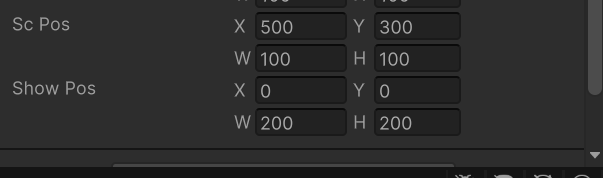
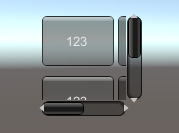
七、窗口
1、窗口
创建窗口使用的API是:GUI.Window(),必要的参数有四个。
第一个参数是窗口唯一的ID,不要和别的窗口重复。假如重复使用就会覆盖掉之前的窗口。第二个参数是位置信息,Rect类型。第三个参数是委托,需要传入一个函数,是用于绘制窗口用的函数(显示窗口内的控件) 重写一个函数传入即可。第四个参数是窗口名。此外,还能传入自定义样式等参数,这里不做演示。
不同的窗口可以传入相同的委托函数,也就是说id除了区分不同窗口,还可以在一个函数中去处理多个窗口,通过id去区分它们。委托函数内可以根据窗口id来执行不同的语句,例如使用Switch case语句。委托函数中可以绘制窗口内的控件,按钮、文字信息、输入框等等。
cs
private void OnGUI()
{
GUI.Window(1, new Rect(100, 100, 200, 150), DrawWindow, "测试窗口");
GUI.Window(2, new Rect(100, 350, 200, 150), DrawWindow, "测试窗口2");
}
private void DrawWindow(int id)
{
switch(id)
{
case 1:
GUI.Button(new Rect(0, 0, 30, 20), "1");
break;
case 2:
GUI.Button(new Rect(0, 0, 30, 20), "2");
break;
}
}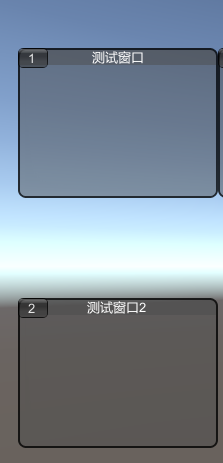
2、模态窗口
模态窗口除了调用API与普通窗口不同外,参数等都与普通参数相同。它的API为:GUI.ModalWindow()
当模态窗口出现时,其他任何控件都不再会响应你的鼠标,类似一个警告窗口,必须要处理完该窗口的逻辑时才能处理其他窗口。
cs
private void OnGUI()
{
GUI.Window(1, new Rect(100, 100, 200, 150), DrawWindow, "测试窗口");
GUI.Window(2, new Rect(100, 350, 200, 150), DrawWindow, "测试窗口2");
GUI.ModalWindow(3, new Rect(300, 100, 200, 150), DrawWindow,"模态窗口");
}
private void DrawWindow(int id)
{
switch(id)
{
case 1:
GUI.Button(new Rect(0, 0, 30, 20), "1");
break;
case 2:
GUI.Button(new Rect(0, 0, 30, 20), "2");
break;
case 3:
GUI.Button(new Rect(0, 0, 30, 20), "3");
break;
}
}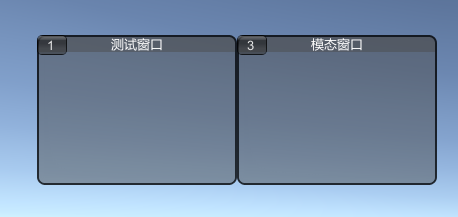
3、拖动窗口
拖动窗口就是能被拖动的普通窗口或模态窗口。窗口的API的返回值是一个Rect变量,因此可以效仿之前的控件,创建一个Rect变量接收这个返回值,并将值传入Window函数中。但是仅仅这样设置不能拖动窗口,位置赋值只是前提。
为了让窗口可以被拖动,还需要在委托函数中,处理拖动窗口逻辑处加上:GUI.DragWindow();这个API写在委托函数中,可以让窗口被拖动,传入Rect参数的重载左右是决定窗口中哪一部分位置可以被拖动(例如可以传入位置,指定只有拖动窗口最上面一排时,整个窗口可以被拖动),无参重载默认窗口中所有位置都能被拖动。
cs
private Rect dragWinPos = new Rect(400, 400, 200, 150);
private void OnGUI()
{
dragWinPos = GUI.Window(4, dragWinPos, DrawWindow, "拖动窗口");
}
private void DrawWindow(int id)
{
switch(id)
{
case 4:
GUI.DragWindow();
break;
}
}八、自定义皮肤样式
1、颜色
(1)全局颜色
全局颜色使用的API是GUI.color = Color.red,这里是将全局颜色定为红色。全局的着色颜色,影响背景和文字颜色,哪怕自定义style颜色也会被改变,全局颜色会在之前颜色的基础上进行叠加。
可以随时在后面更改全局颜色,会作用在更改后的代码上。如下例所示:
cs
public GUIStyle style;
private void OnGUI()
{
GUI.color = Color.red;
GUI.Button(new Rect(0, 0, 100, 30), "测试按钮");
GUI.Label(new Rect(0, 50, 100, 30), "测试按钮",style);
GUI.color = Color.white;
//可以随时改后面的
GUI.Button(new Rect(0, 100, 100, 30), "测试按钮",style);
}
(2)文本颜色
文本颜色使用的API是GUI.contentColor。文本着色颜色,会和全局颜色相乘,所以最好单独使用。
cs
private void OnGUI()
{
GUI.contentColor = Color.yellow;
GUI.Button(new Rect(0, 0, 100, 30), "测试按钮");
GUI.Label(new Rect(0, 50, 100, 30), "测试按钮");
}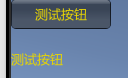
(3)背景颜色
背景颜色使用的API是 GUI.backgroundColor。背景元素着色颜色,也会和全局颜色相乘。
cs
public GUIStyle style;
private void OnGUI()
{
GUI.backgroundColor = Color.red;
GUI.Label(new Rect(0, 50, 100, 30), "测试按钮");
GUI.Button(new Rect(0, 0, 100, 30), "测试按钮",style);
}
2、整体皮肤样式
整体皮肤样式使用的API是: GUI.skin。默认情况下为null,使用的是系统自带的那一套皮肤样式。皮肤文件是多个GUI控件的综合体,可以帮助我们整套的设置 自定义样式,相对单个控件要方便一点。
可以在资源文件中创建一个皮肤资源:
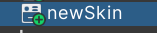
如下:
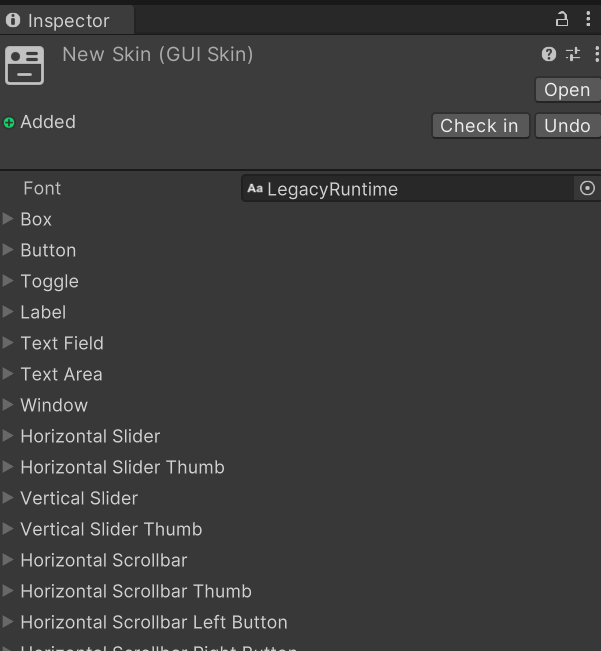
里面是一些熟悉的按键样式更改:
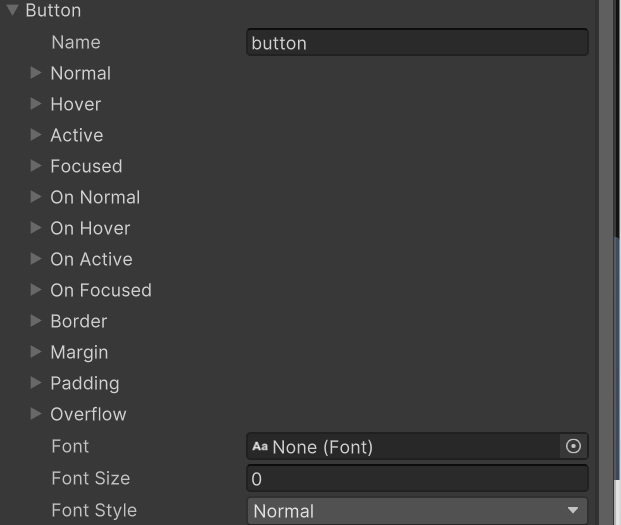
修改后将自己自定义的皮肤样式传入,即可一件设置自定义样式。
cs
public GUISkin skin;
private void OnGUI()
{
GUI.skin = null;
GUI.Button(new Rect(0, 0, 100, 30), "测试按钮");
GUI.skin = skin;
GUI.Button(new Rect(0, 50, 100, 30), "测试按钮");
}九、自动布局
1、GUILayout自动布局
自动布局的作用是:控件不用传入位置参数,不用我们来布局,会以最长按钮来拉伸,保证对齐。主要用于进行编辑器开发。
自动布局的API是:GUILayout,可以运用这个API来加点使用之前的各个控件,例如GUILayout.Button("123")
cs
private void OnGUI()
{
GUILayout.Button("123");
GUILayout.Button("1234");
GUILayout.Button("12345");
}
可以看到,他为我们自动排布了这三个按钮,并且按钮的大小都是相同的。如果想要横向排布按钮、修改自动布局显示的区域,可以使用GUILayout.BeginHorizontal(),GUILayout.EndHorizontal()与GUILayout.BeginArea(),GUILayout.EndHorizontal()将中间的内容包裹起来,例如:
cs
private void OnGUI()
{
GUILayout.BeginArea(new Rect(100, 100, 100, 100));
GUILayout.BeginHorizontal();
GUILayout.Button("123");
GUILayout.Button("1234");
GUILayout.Button("12345");
GUILayout.EndHorizontal();
GUILayout.EndArea();
}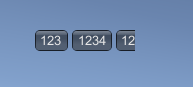
2、布局选项
除了以上基础设置,还有一些布局选项供我们使用,如下,分别可以设置控件的固定宽高、允许控件的最小宽高、允许控件的最大宽高、允许或禁止宽高扩展。
这里说一下允许或禁止宽高的扩展。从第一点可以知道,自动布局会自动帮我们把按钮对齐,它会将所有控件的大小都调整为最大的那个控件大小。如果禁止宽高扩展,自动布局就不会为我们进行大小调整。接下来会有一个使用示例。
cs
private void OnGUI()
{
//控件的固定宽高
GUILayout.Width(300);
GUILayout.Height(200);
//允许控件的最小宽高
GUILayout.MinWidth(50);
GUILayout.MinHeight(50);
//允许控件的最大宽高
GUILayout.MaxWidth(100);
GUILayout.MaxHeight(100);
//允许或禁止宽高扩展
GUILayout.ExpandWidth(true);
GUILayout.ExpandHeight(false);
GUILayout.ExpandHeight(true);
GUILayout.ExpandWidth(false);
}布局选项的使用示例,这里仅用禁止宽扩展为案例:
cs
private void OnGUI()
{
GUILayout.Button("123",GUILayout.ExpandWidth(false));
GUILayout.Button("1234");
GUILayout.Button("1234567");
}
补充知识:
在类前加上特性[ExecuteAlways],可以让这个类在编辑器模式下(不运行)也可以执行。
cs
[ExecuteAlways]
public class lession10 : MonoBehaviour
{
private void OnGUI()
{
}
}